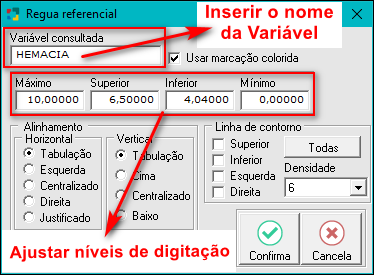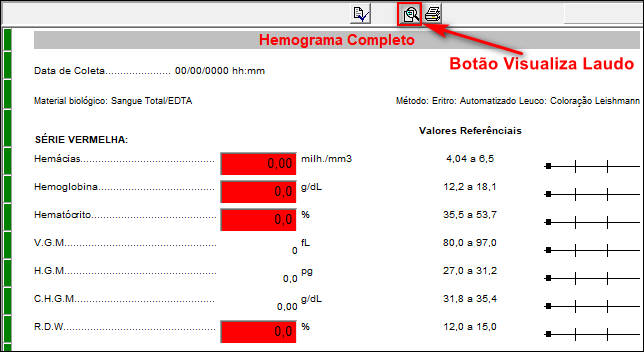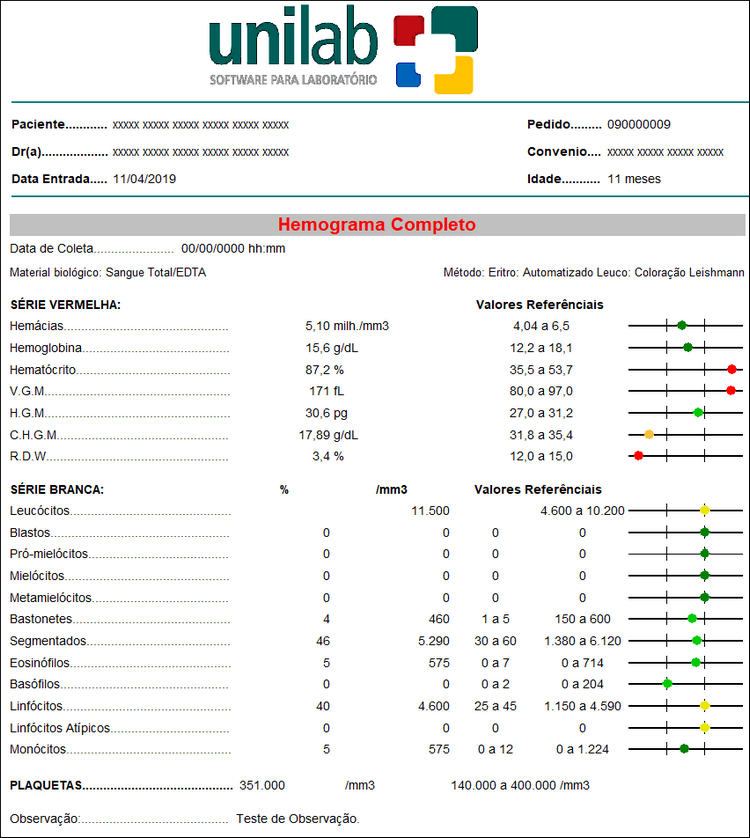Régua Referencial
CONFIGURANDO RÉGUA REFERENCIAL
O Unilab permite a criação de réguas referenciais baseando-se em resultados digitados em células numéricas.
Como no gráfico de linhas, será necessário realizar alguns ajustes na configuração do exame.
|
1° Passo: Localizar o exame desejado e utilizar as opções de inclusão de exames (caso o exame não exista no sistema) ou alteração (para um exame já existente). Na aba Configuração definir as variáveis para laudo nas amostras que serão utilizadas para montar as réguas referenciais. Estas variáveis devem ser definidas nas células de colunas "Resultados Numéricos". A régua referencial baseia-se em resultados digitados em células numéricas. Exemplo: O exame "Hemograma".
Nota: A variável para laudo não pode iniciar com um número e não pode conter espaços em branco ou símbolos. Utiliza-se normalmente um nome qualquer que possa ser facilmente identificado posteriormente. Definir também os valores de normalidade nos campos Máximo (maior valor permitido para a digitação do laudo), Superior (apresenta um alerta se o resultado for superior ao indicado), Inferior (apresenta um alerta se o resultado for inferior ao indicado),e Mínimo (menor valor permitido para a digitação do laudo). Para que a régua referencial funcione corretamente, estes valores precisam ser definidos na célula numérica do resultado e na Célula da Régua Referencial (clique aqui para maiores informações). Clicar no botão Confirma ou pressionar [F8] para salvar as alterações ou clicar no botão Cancela para cancelar as alterações, fechar a tela e retornar à tela de Configuração do Exame. Definir as variáveis para laudo em todas as linhas de resultados numéricas que serão utilizadas para a montagem da régua referencial. |
|
2° Passo: Adicionar a coluna para a régua referencial.
Clicar no botão Confirma ou pressionar [F8] para salvar as alterações ou clicar no botão Cancela para cancelar as alterações, fechar a tela e retornar à tela anterior. |
|
3° Passo: Configuração de cada linha de resultado que irá aparecer a régua referencial.
|
||||||
|
4° Passo: Teste das configurações. Pode-se testar as configurações definidas no laudo clicando no botão Visualiza Laudo como mostra a imagem abaixo:
|
||||
|
Veja também : |
|
|
|
Definindo Valor de Ch para o Exame; Imprimindo Relatório de Exames; |
|
Configurando Resultado Numérico; Configurando Colunas Texto ou Resultado Texto; Configurando Resultado de Imagem Dinâmica; Configurando Resultado de Imagem Estática; |
Created with the Personal Edition of HelpNDoc: Transform Your Documentation Process with HelpNDoc's Project Analyzer